Le il microfono del tuo PC Lenovo è problematico et non sai cosa fare in questo tipo di situazione? In effetti, a volte è difficile identificare la fonte del malfunzionamento per portare il Solutions adeguata. Ma se devi presentare una riunione, chiamare i tuoi amici tramite video, diventa presto fastidioso. Ecco perché per aiutarti al meglio con questo tutorial, inizieremo informandoti su questo tipo di problemi con un PC Lenovo. Poi, quando vedrai più chiaramente, te lo mostreremo metodi per aiutarti riparare il malfunzionamento di microfono.
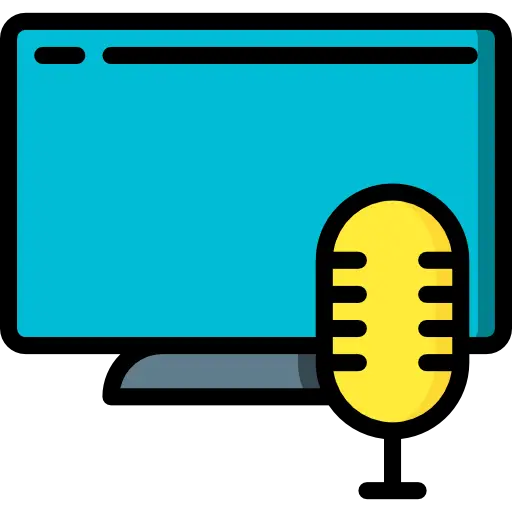
Comprensione del malfunzionamento del microfono su un PC Lenovo:
Come sopra indicato. Ci sono una serie di motivi quando a il microfono non funziona. Quindi abbiamo elencato il disfunzioni riscontrato regolarmente su un PC Lenovo come risultato.
Un problema relativo al microfono relativo alle impostazioni audio di Windows 10 sul tuo PC Lenovo:
Un problema con il microfono sarà solitamente correlato a un problema audio sul tuo PC Lenovo. Infatti, uscita e ingresso audio sono particolarmente collegati su un PC. Windows 10 integra anche le loro impostazioni sulla stessa finestra. Pertanto, quando il microfono non funziona di più, prova anche a prova il suono sul tuo PC.
Se i 2 strumenti sono problematici. È possibile che ingresso e uscita audio vengono eseguite su un secondo dispositivo. Può essere un auricolare Bluetooth o qualcos'altro. Quindi sarà necessario esaminare il Impostazioni audio del computer per riparare questo tipo di malfunzionamento.
Il microfono del tuo PC Lenovo non è abilitato nelle Impostazioni sulla privacy:
Potrebbe anche essere un problema con le impostazioni delle impostazioni sulla privacy sul tuo computer. Infatti, al fine di preservare il tuo vita privata. È importante che il microfono del tuo PC Lenovo soit disattivabile. E anche che sei in grado di farlo scegli le app di cui tu consentire l'accesso al microfono o no. Pertanto, è importante verificare come queste funzioni sono configurate sul tuo PC.
Il driver del microfono deve essere aggiornato sul tuo computer Lenovo PC:
Un'ultima ipotesi, quando si subisce a problema del microfono sul tuo PC Lenovo è che il il driver del microfono non è aggiornato. In effetti, il microfono sembra essere un periferico sul tuo computer. Pertanto, per essere in grado comunicare con il sistema. È necessario che a programma permette scambio di informazioni tra i due elementi. Ma questo sarà il ruolo di pilota. Tuttavia, quando questo non è corretto aggiornato con Windows Update. A volte questo genera bug e limita il corretto funzionamento del microfono. Tuttavia, è possibile aggiornarlo molto facilmente sul tuo PC.
Cose da fare per risolvere un problema con il microfono sul tuo PC Lenovo:
Quando si pianifica un incontro di lavoro. O quando vuoi fare un video con i tuoi amici. Se tuo microfono non funzionante, potrebbe davvero essere imbarazzante. Quindi, quello che ti consigliamo è prima di tutto di farlo controllare le impostazioni sulla privacy. Quindi puoi sapere se lo è attivo per l'app in questione. Allora ti suggeriamo controllare le impostazioni audio su Windows 10. E finalmente puoi fare il aggiornamento del driver.
Abilita il microfono nelle impostazioni di Windows 10 sul PC Lenovo:
Per accendi il microfono nelle Impostazioni di Windows 10 sul tuo PC Lenovo. Si consiglia di eseguire la procedura indicata di seguito:
- Apri Impostazioni di Windows, premendo i tasti Windows + i,
- Quindi vai alla sezione "Riservatezza",
- Seleziona la scheda "Microfono",
- Poi nel paragrafo "Consenti l'accesso al microfono su questo dispositivo", Premi il bottone " Modificare ",
- Poi attivare accedere al microfono che corrisponde a questo dispositivo.
- Successivamente, qualora non sia già stato fatto, attivare l'opzione per consentire alle app di utilizzare il microfono,
- E finalmente puoi scegli le app per cui accetti l'attivazione del microfono sul tuo PC Lenovo.
Controlla le impostazioni audio sul tuo PC Lenovo:
Per verificare che il microfono funzioni sul tuo PC Lenovo. Ti consigliamo di eseguire i passaggi descritti di seguito:
- Vai a Impostazioni di Windows, premendo la ruota dentata in menu iniziale,
- Dopo fare clic su "Sistema",
- Quindi vai alla sezione " Suo ",
- E nella parte " Ingresso ", il est possibile de "Prova il tuo microfono",
- Puoi anche accedere al "Proprietà dispositivo", per verificare se quest'ultimo è attivo e volume,
- È anche possibile utilizzare strumento di risoluzione dei problemi, cliccando sul pulsante "Risoluzione dei problemi",
- Quando si utilizza un secondo dispositivo sul PC Lenovo. Ti consigliamo di andare alla parte "Gestisci dispositivi audio" per rimuovere il microfono che non vuoi usare.
Aggiorna il driver del microfono sul tuo PC Lenovo:
Quando ne hai bisogno aggiorna il driver del microfono sul tuo PC Lenovo. Ti consigliamo di eseguire la tecnica presentata di seguito:
- Apri il Gestore dispositivi premendo i tasti Windows+X, altrimenti usa il Barra di ricerca di Windows,
- Quando sei sullo strumento, cerca la sezione "Ingressi e uscite audio",
- E fai doppio clic sul dispositivo microfono,
- Fare clic sulla scheda "Pilota",
- Fare clic sul pulsante "Aggiorna il driver",
- E infine selezionare "Cerca automaticamente i driver".
Insomma : A problema del microfono su un computer pc lenovo è solitamente correlato a microfono muto a livello di Impostazioni sulla privacy di Windows 10. Quindi, per prima cosa ti consigliamo di attivarlo nello stesso modo spiegato sopra. Quindi dovrai anche controllare il Impostazioni audio. Infine, se questo non è abbastanza, puoi farlo anche tu aggiornare il driver del microfono tramite Gestione dispositivi. Se, nonostante tutto, il tuo problema persiste, puoi chiamare il Supporto Microsoft.
Nel caso in cui cerchi altre soluzioni sul tuo PC Lenovo, puoi andare nelle altre pagine della categoria: Pc Lenovo.
